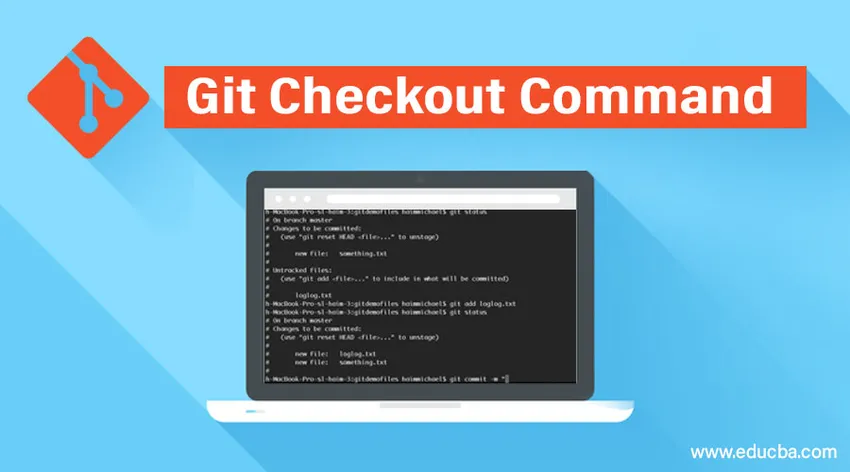
Introduzione al comando Git Checkout
Abbiamo tutti sentito parlare di Git, giusto? In caso contrario, lascia che ti dia una breve introduzione a Git Checkout Command e al più popolare Github. Aspetta, non sapevi che sono diversi? Bene, sono molto diversi. Innanzitutto, Git è uno strumento per il controllo distribuito utilizzato da responsabili di prodotto, data scientist e sviluppatori per gestire la cronologia di sviluppo del codice sorgente del programma, mentre Github è una piattaforma basata su cloud costruita attorno a Git per archiviare i codici inseriti nei computer locali.
In questo articolo, scopriremo di più su Git, più specificamente uno dei suoi checkout di Command Git.
Che cos'è Git Checkout Command?
Se hai lavorato su qualsiasi tipo di progetto, hai un'idea di base su come utilizzare ed estendere software e programmi di Github già sviluppati e open source utilizzando i codici prontamente disponibili in "repository" chiamati anche repository.
Il comando git clone viene utilizzato per recuperare il repository desiderato dal server git remoto su un computer locale e questo processo è noto come clonazione.
Quando si clona un repository, per impostazione predefinita si avvia sul ramo master del repository locale. Per evitare confusione e scopi di documentazione adeguati, è consigliabile creare una nuova filiale e lavorare in quella filiale temporanea. Per creare un nuovo ramo viene usato il comando checkout git. Il comando git checkout viene utilizzato per verificare lo stato desiderato del repository, sia esso qualsiasi ramo o un determinato file. Può anche essere utilizzato per passare da filiali locali esistenti.
Per riassumere, git checkout ha 3 usi:
- Per creare un nuovo ramo dal ramo corrente.
- Per passare tra le filiali locali esistenti.
- Per effettuare il checkout e passare a un determinato stato di un determinato file.
Puoi creare un nuovo ramo usando il flag -b. Supponiamo che tu sia nel ramo principale allora
git checkout -b
Il comando per cambiare è creerà un nuovo ramo con i contenuti del master e passerà a un ramo appena creato in modo tale che le modifiche si riflettano nel nuovo ramo.
git checkout
Se si desidera effettuare il checkout e passare a un determinato stato di un determinato file, è necessario utilizzare il comando seguente
git checkout commit_point_A --
1. Nuova filiale
In Git, le filiali sono una parte estremamente importante del processo di sviluppo quotidiano. Sono un indicatore molto efficace di un riflesso dei recenti cambiamenti. Ogni volta che vuoi correggere alcuni bug o aggiungere nuove funzionalità - irrilevanti per quanto sia grande o piccola - puoi creare un nuovo ramo per riflettere e racchiudere le tue modifiche. In questo modo diventa più difficile la fusione di un codice instabile o diverso nel repository di codice principale e consente anche di rendere più pulita la cronologia del tuo futuro prima di integrarla nel ramo principale. Il comando git branch ti consente di rinominare ed elencare i rami oltre a crearli ed eliminarli. Ma non ti consente di rimettere insieme una storia già biforcuta o passare da un ramo all'altro. Questo è dove git checkout entra in scena. Il ramo Git è integrato con i comandi di checkout git per ovviare a queste carenze.
Il checkout di Git funziona intimamente con il ramo git. Il comando git branch viene usato per creare un nuovo ramo. Una volta creato, è quindi possibile utilizzare il comando indicato di seguito per passare a quel ramo.
git checkout -b
L'esempio sopra non solo crea, ma verifica anche una simultanea. L'opzione -b è un flag che viene usato per dire a Git di eseguire git checkout solo dopo aver eseguito git branch, cioè di diramarsi solo dopo aver creato un nuovo ramo. Un altro comando, che viene fornito di seguito, può essere passato con un parametro di ramo aggiuntivo in git checkout per basare un nuovo ramo al di fuori del ramo esistente. Per impostazione predefinita, git checkout -b baserà il nuovo ramo sull'HEAD corrente, dove HEAD è il modo di Git di fare riferimento all'istantanea corrente.
git checkout -b
2. Cambio di rami
Cambiare ramo, come suggerisce il nome, è un'operazione piuttosto semplice. L'esecuzione del comando seguente punterà HEAD sulla punta del nome del ramo specificato.
git checkout
Una cosa da tenere in natura è che il ramo a cui desideri passare, dovrebbe già esistere nella directory su cui stai lavorando.
3. Acquista una filiale remota
È prassi comune utilizzare repository remoti quando si collabora con un team. Questi repository, contenenti i propri set ramificati, possono essere ospitati e condivisi sul cloud oppure possono essere la copia locale di un altro collega. Per estrarre un ramo remoto, dovrai prima recuperare i contenuti richiesti del ramo e poi procedere al checkout.
git fetch --all
Nelle attuali versioni aggiornate di Git, è possibile utilizzare il comando seguente per estrarre il ramo remoto come un ramo locale.
git checkout
Se stai usando versioni precedenti di Git, dovrai creare un nuovo ramo in base alla posizione del ramo remoto usando il comando indicato di seguito.
git checkout origin/
Oltre a tutto quanto sopra, puoi anche controllare un nuovo ramo locale e resettarlo all'ultimo commit del ramo remoto.
git checkout -b
Il prerequisito per i passaggi precedenti è che il ramo che si desidera verificare, sia già presente nella directory su cui si sta lavorando. Ma cosa succede quando non lo fa. Git fornisce la scorciatoia –track che utilizza per creare un ramo di tracciamento nel caso in cui il nome del ramo non esista.
$ git checkout --track origin/
Branch set up to track remote branch server fix from origin.
Switched to a new branch ''
Vantaggi del comando Git Checkout
- Aiuta a gestire i bug rendendo più difficile l'unione del codice instabile nel repository di codice principale.
- Aiuta anche a verificare filiali remote.
- Aiuta a gestire il meccanismo di ramificazione in modo standardizzato durante lo sviluppo di funzionalità e la gestione delle versioni.
- Rende molto facile il cambio di diramazione con un solo comando.
- Mantiene il repository e il processo puliti e leggibili.
Conclusione
Git ha molti usi ed è ampiamente utilizzato da sviluppatori, responsabili di prodotto e data scientist. I suoi comandi sono molto efficaci e possono essere molto utili. Uno dei suoi comandi di funzionalità, git checkout, utilizzato per creare un nuovo ramo, passare da un ramo all'altro e controllare i rami remoti è stato esplorato e dimostrato in questo articolo.
Articolo raccomandato
Questa è una guida al comando Git Checkout. Qui discutiamo Introduzione al comando Git Checkout insieme ai vantaggi del comando Git Checkout. Puoi anche consultare i nostri altri articoli suggeriti per saperne di più -
- Terminologia Git | Le 15 caratteristiche principali
- Cos'è Git | Vantaggi e svantaggi
- Panoramica di Cos'è Git Branch?
- Comandi GIT | I 10 migliori comandi
- Sistema di controllo versione GIT
- Git Push
- Tre fasi del ciclo di vita di Git con il flusso di lavoro
- Come usare GIT Cherry-pick con Esempio?